win10音频服务未响应会不会声卡损坏 win10音频服务未响应怎么办
Win10音频服务未响应可能会导致声卡出现问题,给用户带来不便,当遇到这种情况时,我们可以尝试重新启动音频服务或者更新声卡驱动程序来解决问题。我们也可以尝试使用Windows诊断工具来检测并修复可能出现的错误。在遇到Win10音频服务未响应的情况下,不要慌张可以通过以上方法来解决问题。
步骤如下:
1.先来解决第一种情况:音频服务被关闭了。我们把音频服务启动就好了;按下WIN+R 调出“运行”对话框 ,然后输入 "services.msc" 确定;在右侧服务列表中,找到“Windows Audio”双击打开进入下一步操作
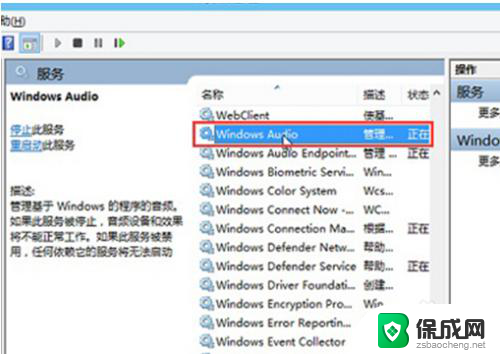
2.在Windows Audio的属性窗口中,点击“启动(S)”
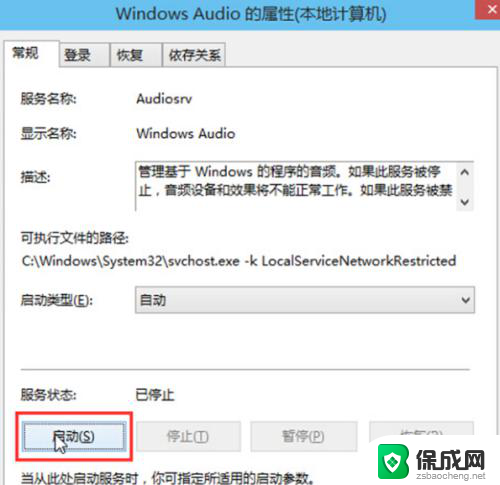
3.还是在Windows Audio的属性窗口中,点击切换到“登录”项。然后修改此账户的密码,任意输入两遍相同的密码即可(如:123456)点击“确定”进入下一步操作
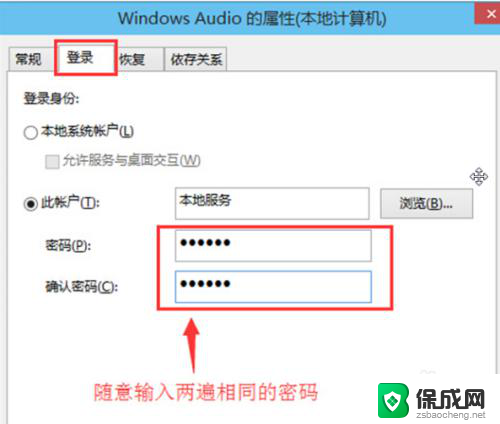
4.在弹出系统提示窗口提示重启服务才可以生效的窗口中,点击“确定”最后然后手动重启Win10电脑完成操作。如果重启依然没解决问题,我们再进行下一步操作,看看是不是驱动程序的问题,我们更换驱动程序。
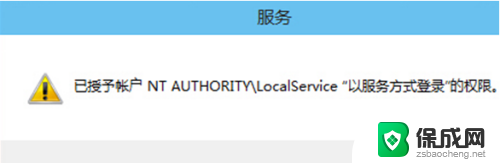
5.现在的音频设备:声卡,一般都是集成在主板上了。当然也有独立声卡,我们首先要确定我们的声卡是集成的,还是独立的,如果是集成的,我们就查查我们电脑主板的牌子和型号,如果是独立的,就确定一下独立声卡的牌子和型号,各种装驱动的工具都带有检测功能,什么驱动精灵呀,鲁大师呀等等,都可以检测,找到主板的牌子和型号,去对应的官网去下载密方提供的音频驱动,也可以用检测软件来装驱动,但我更推荐去官网下载,下载安装后,重启电脑,基本能解决音频问题。
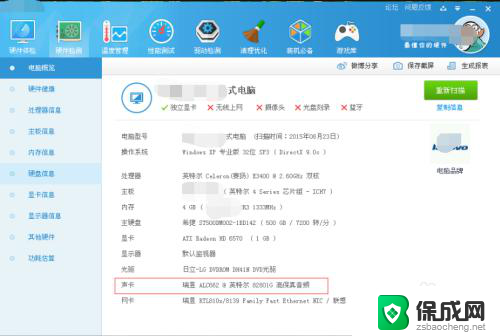
6.如果经过上一部重装驱动程序还是不能解决,那还有一招终级解决问题的办法。那就是重新装一下系统,或者是恢复系统试试,如果还是不行,那基本上就可以判定是硬件自身出了问题。硬件出问题一般机率很小,电源供电不稳定,或静电,都有可能损坏硬件,如果是硬件出了问题,那就要买个声卡装上了,如果是笔记本,不太方便加硬件,也可以考虑加个USB声卡。
以上是针对win10音频服务未响应导致声卡损坏的全部内容,如果您遇到了这种情况,可以按照以上方法来解决,希望这些方法能对您有所帮助。
win10音频服务未响应会不会声卡损坏 win10音频服务未响应怎么办相关教程
-
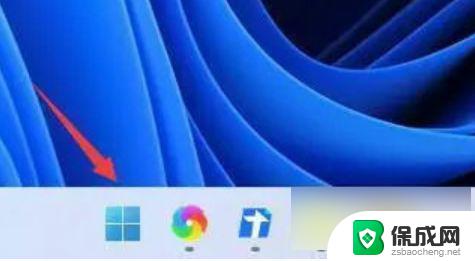 win11未响应解决方法 win11修复服务器未响应教程
win11未响应解决方法 win11修复服务器未响应教程2024-08-05
-
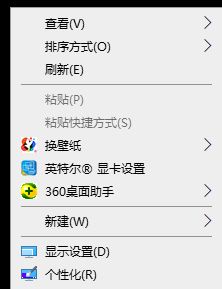 win10按右键卡死 win10右键文档卡死未响应解决办法
win10按右键卡死 win10右键文档卡死未响应解决办法2024-04-14
-
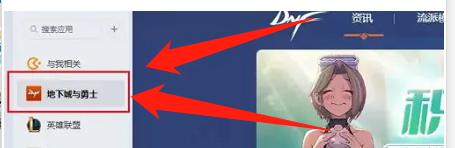 dnf登录黑屏无响应win10 dnf启动黑屏后未响应解决方法
dnf登录黑屏无响应win10 dnf启动黑屏后未响应解决方法2024-09-08
-
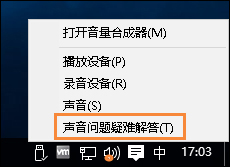 电脑喇叭没声音怎么设置 电脑音响没声音应该怎么办
电脑喇叭没声音怎么设置 电脑音响没声音应该怎么办2023-11-11
-
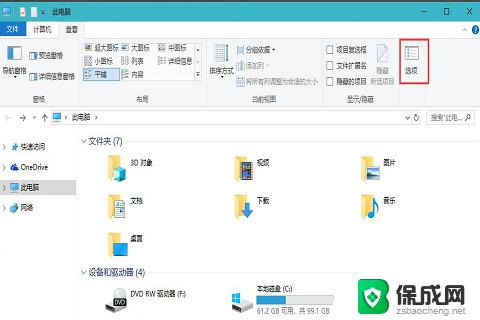 win10打开就卡死 win10打开文件夹无响应频繁卡死的解决方法
win10打开就卡死 win10打开文件夹无响应频繁卡死的解决方法2024-07-07
-
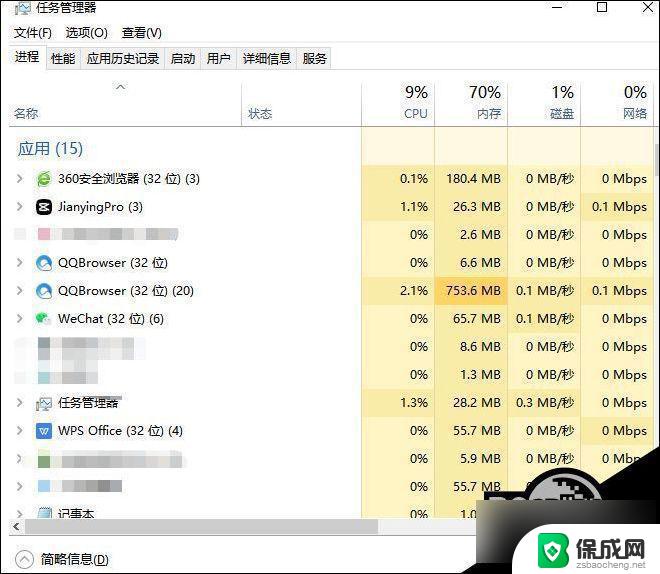 win11系统导航栏无反应 Win11任务栏无响应怎么办
win11系统导航栏无反应 Win11任务栏无响应怎么办2024-04-21
- win10任务栏经常卡死是什么原因 win10任务栏频繁卡死原因分析
- windows10怎么搭建ftp服务器 win10 ftp服务器搭建详细教程
- 为什么win10的浏览器没声音 WIN10网页视频没有声音怎么办
- win10下侧任务栏没有反应 win10底部任务栏点击无反应怎么办
- 英伟达还能牛多久?2021年英伟达最新动态及未来发展趋势分析
- 如何有效升级显卡以提升游戏性能和图形质量:详细教程和实用技巧
- 英伟达中国打造国产GPU,摩尔线程冲刺IPO,估值超255亿
- 详细教程:Win10系统激活的多种方法与步骤,最新有效激活方法大揭秘
- 微软下跌1.41%,报416.59美元/股,市值跌破2.5万亿美元
- 详细步骤教你如何在Win7系统中进行系统还原,轻松恢复系统设置
新闻资讯推荐
- 1 微软下跌1.41%,报416.59美元/股,市值跌破2.5万亿美元
- 2 详细步骤教你如何在Win7系统中进行系统还原,轻松恢复系统设置
- 3 聊聊游戏本该怎么选择CPU(处理器):如何挑选最适合游戏的处理器?
- 4 AMD致命一击 将在移动平台上3D缓存,提升游戏体验
- 5 初探微软Win10/Win11新版Terminal,AI提升终端命令体验,全面解析最新终端技术革新
- 6 2024年11月CPU横评及选择推荐指南:最新CPU性能排名及购买建议
- 7 英伟达现在为什么甩AMD几条街了?来看看原因-详细分析两家公司的竞争优势
- 8 英伟达盘中超越苹果,再次成为全球市值最高公司,市值超过2.3万亿美元
- 9 微软宣布Win10系统将退休,如何应对升级问题?
- 10 微软上涨1.25%,报411.435美元/股,市值再创新高
win10系统推荐
系统教程推荐
- 1 怎么看自己电脑显卡配置 怎么判断笔记本电脑的显卡性能
- 2 win11.net.framework3.5安装失败 win11netframework3.5无法安装怎么办
- 3 window10玩lolfps60 笔记本玩LOL帧数低怎么办
- 4 电脑盘合并 电脑分盘合并步骤
- 5 win11打开应用的确认怎么关闭 Win11取消软件打开时的确认提示
- 6 win10调鼠标灵敏度 win10鼠标灵敏度设置方法
- 7 华为手机自动整理桌面图标 华为手机快速整理桌面应用的方法
- 8 电脑音箱声音办 电脑插上音箱却没有声音怎么处理
- 9 惠普笔记本电脑如何重装系统win10 惠普笔记本如何重装win10系统教程
- 10 win11怎样调出分屏 笔记本如何实现分屏显示